Geek Uninstaller 強制移除卡死、刪不掉的軟體與垃圾檔
2023/9/10 更新:Geek Uninstaller 軟體版本更新至 v1.5.2.165 最新免費版(更新細節)。1
Geek Uninstaller 是個相當簡單易用的軟體移除工具,整個操作介面相當簡潔,按一下右鍵即可將軟體反安裝,移除軟體的速度也相當快。除了一般軟體的移除功能之外,還可移除 Windows 內建的預設安裝軟體與那些透過微軟市集安裝的應用程式。
跟一般軟體移除工具一樣,Geek Uninstaller 也會在軟體移除進度完成後,提供更進一步的殘餘檔案、資料夾與登錄檔掃描與清除功能,讓我們真正完整清除用不到的檔案與垃圾。
除此之外,GeekUninstaller 並可支援強制反安裝、移除軟體殘件…等功能,讓我們在軟體安裝不完整或移除不乾淨時,可以強制刪除掉卡在清單中的垃圾檔。並可將目前已經安裝的軟體清單做成 HTML 格式的報表,方便記錄或檢視電腦中的軟體使用狀況。
▇ 軟體小檔案 ▇ (錯誤、版本更新回報)
- 軟體名稱:GeekUninstaller
- 軟體版本:1.5.2.165
- 軟體語言:繁體中文、英文..等多國語言
- 軟體性質:免費軟體,另有付費的 Pro 版
- 檔案大小:2.67 MB
- 系統支援:Windows 8.1/10/11(支援 32/64位元)
- 官方網站:http://www.geekuninstaller.com/
- 軟體下載:按這裡
使用方法:
第1步 將 GeekUninstaller 軟體下載回來、解壓縮後,直接按兩下執行「geek.exe」檔案即可開始使用。
GeekUninstaller 支援鍵盤隨打即找功能,不用特別點搜尋框只要直接用鍵盤輸入文字,即可即時篩選、搜尋你要找的軟體,對於在電腦中安裝了很多軟體的人來說,這招相當有用。
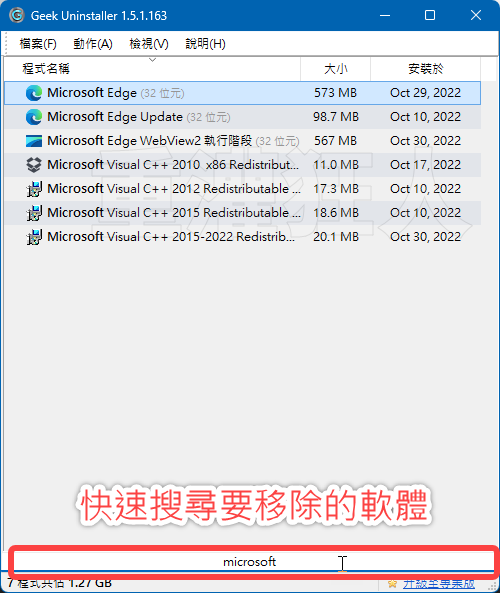
第2步 找到你要移除的軟體後,在軟體名稱上按右鍵再點「解除安裝…」即可開始移除軟體。
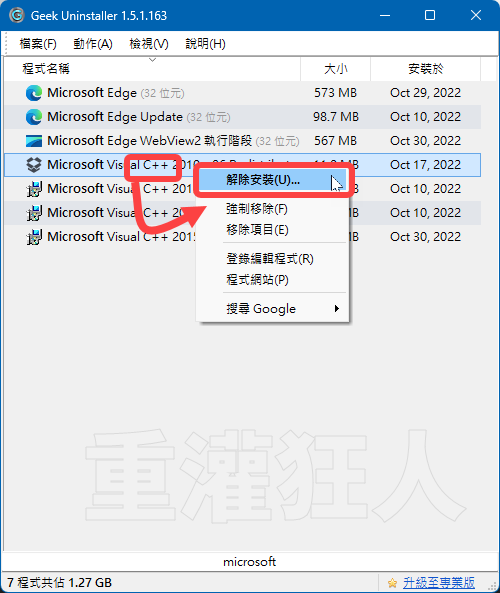
第3步 首先會先以軟體本身內建的移除工具來執行反安裝程序,完成後 GeekUninstaller 會再接著掃描電腦中殘餘的、沒被刪除乾淨的檔案/資料夾或登錄檔項目,勾選後再按下「完成」按鈕即可自動清除全部垃圾。
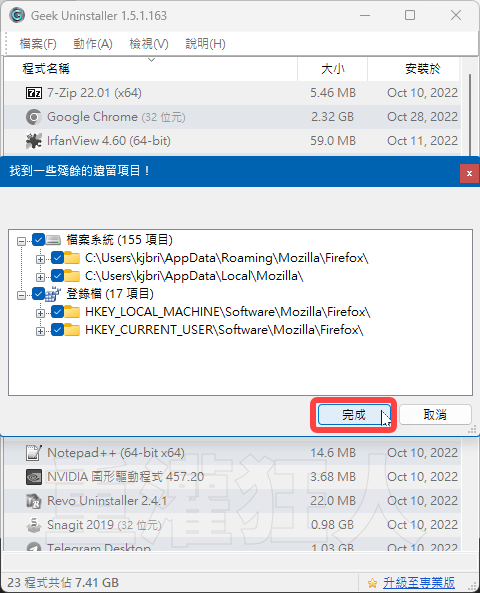
 翻頁閱讀 »
翻頁閱讀 »
我是在 Windows 11 上使用 Geek Uninstaller 的使用者,這個工具非常實用。不過,我對其中一個功能有些疑問。除了「解除安裝」與「強制移除」之外,我注意到還有一個「移除項目 (Remove Entry)」的選項。能否請您協助說明一下這個「移除項目」功能的作用?特別是我想了解:
1.這個功能是否只是將該應用程式從 Geek Uninstaller 的列表中移除,而不會實際解除安裝該程式?
2.如果之後需要,是否有辦法將被移除的項目恢復回列表中?
非常感謝您撥冗協助,也謝謝您開發這麼實用的軟體,期待您的回覆。
超好用的!謝謝你的堤供!
感謝,剛成功用它移除 pdfsam basic
我下900元都没有下给我,这个网站还有什么好玩的呢?
GET IT
這真的超級好用,原本被360綁架,現在復活拉!!!
Alcohol 120如果搜尋不到檔案,請問大大要怎麼樣才可以刪除?
Thanks !!